Pompa AIO bertanggung jawab untuk mensirkulasikan cairan ke seluruh pendingin dan harus bekerja dengan kecepatan konstan. Jika gagal bekerja, Anda akan melihat kenaikan suhu CPU secara tiba-tiba. Untuk mencegah kerusakan lebih lanjut, sensor panas akan memutus daya dan PC pada akhirnya akan mati bahkan sebelum Anda memasuki layar login.
Meskipun pendingin AIO (All-In-One) relatif mudah diatur lebih tinggi daripada sistem pendingin cair yang dibuat khusus, pemula mungkin merasa sulit untuk mengenali dan mengelola koneksi. Selain itu, pengaturan BIOS yang tidak dikonfigurasi dan posisi pemasangan juga dapat menyebabkan pompa bermasalah.
Sebelum hal lain, kami sarankan untuk menyesuaikan mode kipas yang tepat dan mengatur kecepatannya menjadi 100%. Jika pompa AIO tidak muncul di BIOS, Anda dapat melanjutkan dan memeriksa kabel, header, dan konektivitasnya. Tanpa penundaan lebih lanjut, mari kita lihat setiap perbaikan ini secara mendetail.
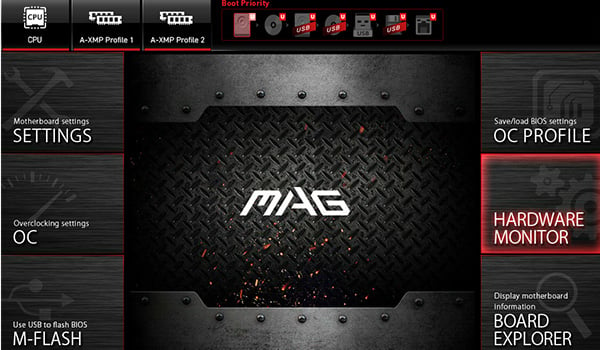
Konfigurasi Kipas di BIOS
Anda perlu menyambungkan kabel pompa ke header AIO_PUMP khusus. Karena ini mungkin tidak ada di beberapa motherboard, Anda dapat memilih header kipas. Dalam kebanyakan kasus, pompa bekerja dengan baik, tetapi ada kalanya Anda perlu mengubah kecepatan kipas secara manual.
Meskipun motherboard kelas atas mendukung header 4-pin, beberapa hanya dilengkapi dengan tiga pin. Ini berarti yang terakhir tidak mendukung PWM. Mengenai hal yang sama, jika Anda memasang konektor 3-pin ke header 4-pin, Anda harus memilih mode DC. Namun untuk konektor 4-pin yang dipasang ke header 4-pin, Anda dapat mengaturnya ke mode PWM.
Bergantung pada konfigurasi pin konektor pompa, silakan atur mode dan kecepatan kipas di BIOS seperti yang diceritakan di bawah:
Mulai komputer Anda dan tekan tombol menu boot segera setelah Anda melihat logo pabrikan. Ini akan membawa Anda ke antarmuka BIOS. Selanjutnya, buka bagian Monitor Perangkat Keras.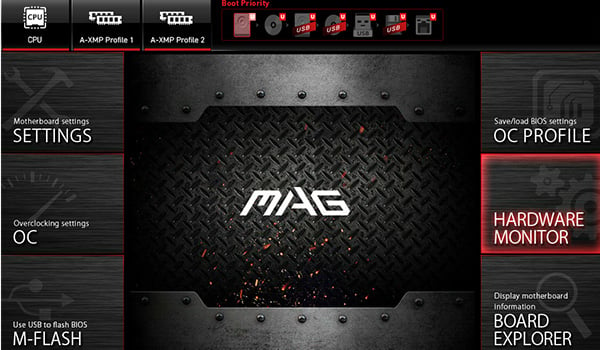 Di bawah pengaturan Kontrol Kipas, periksa apakah pompa terdeteksi. Seperti yang ditampilkan di bawah, jika ada masalah konektivitas, Anda akan melihat 0RPM.
Di bawah pengaturan Kontrol Kipas, periksa apakah pompa terdeteksi. Seperti yang ditampilkan di bawah, jika ada masalah konektivitas, Anda akan melihat 0RPM.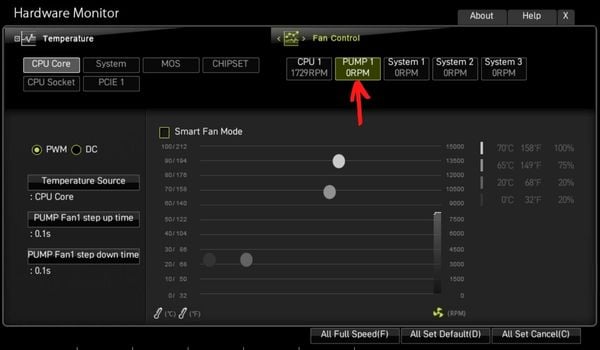
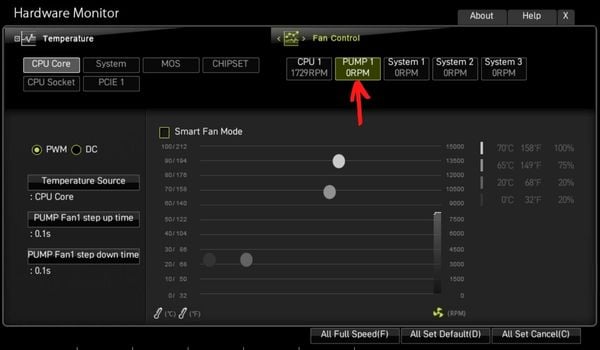 Jika kecepatannya relatif rendah, silakan atur mode yang sesuai terlebih dahulu. Pilih PWM jika motherboard Anda memiliki header 4-pin dan mode DC jika memiliki 3-pin.|
Jika kecepatannya relatif rendah, silakan atur mode yang sesuai terlebih dahulu. Pilih PWM jika motherboard Anda memiliki header 4-pin dan mode DC jika memiliki 3-pin.|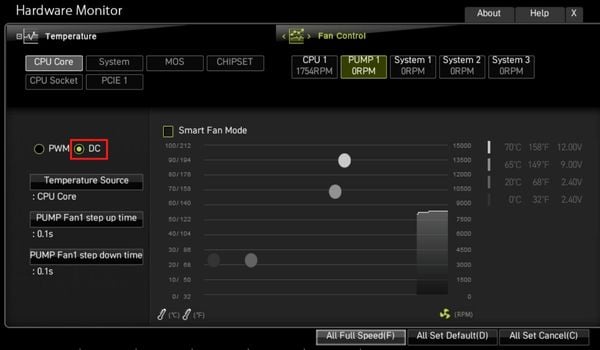 Sekarang, atur RPM ke kecepatan maksimum. Jika Anda tidak memiliki opsi seperti itu di BIOS, pilih Semua Kecepatan Penuh (F) seperti yang ditunjukkan di sini.
Sekarang, atur RPM ke kecepatan maksimum. Jika Anda tidak memiliki opsi seperti itu di BIOS, pilih Semua Kecepatan Penuh (F) seperti yang ditunjukkan di sini.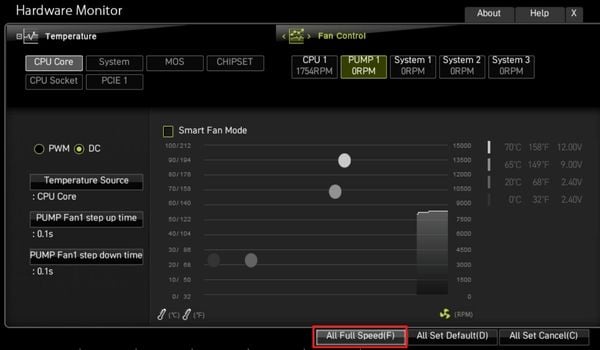
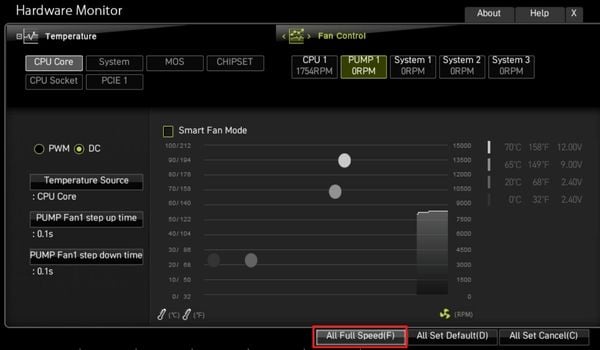 Terakhir, simpan pengaturan ini, dan pompa AIO sekarang akan berfungsi.
Terakhir, simpan pengaturan ini, dan pompa AIO sekarang akan berfungsi.
Catatan: Karena Anda telah meningkatkan kecepatan, Anda mungkin mulai mendengar suara gelembung atau gemericik. Jika Anda bukan penggemar berat suara ini, kurangi kecepatannya sedikit.
Perbarui BIOS Anda
Jika Anda menginstal AIO untuk pertama kali atau baru saja mengganti pompa , kami sarankan menginstal BIOS baru. Ini menambahkan kompatibilitas ke komponen baru dan memperbaiki setiap bug yang mungkin mengutak-atik pompa.
Perhatian: Gangguan daya selama pembaruan dapat merusak BIOS Anda dan dalam kasus terburuk, merusak motherboard.
Gunakan PC lain untuk mengunduh versi BIOS terbaru untuk motherboard Anda. Masukkan flash drive USB dengan kapasitas minimal 8 GB, dan format dalam FAT32.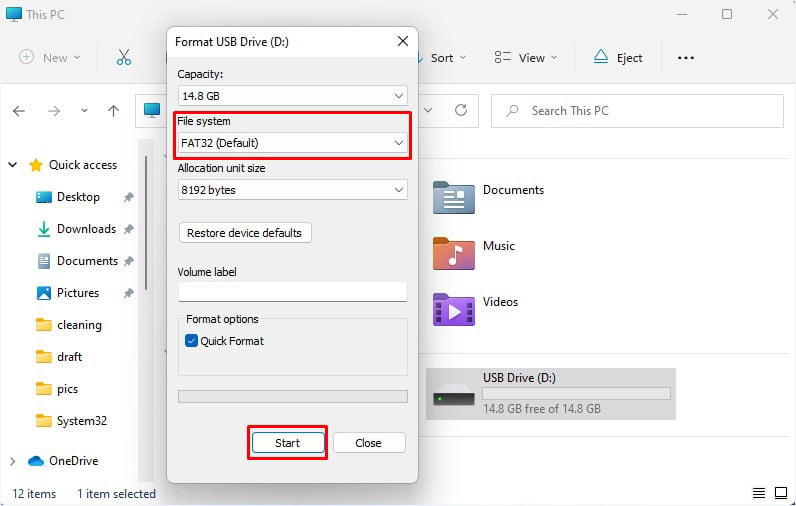
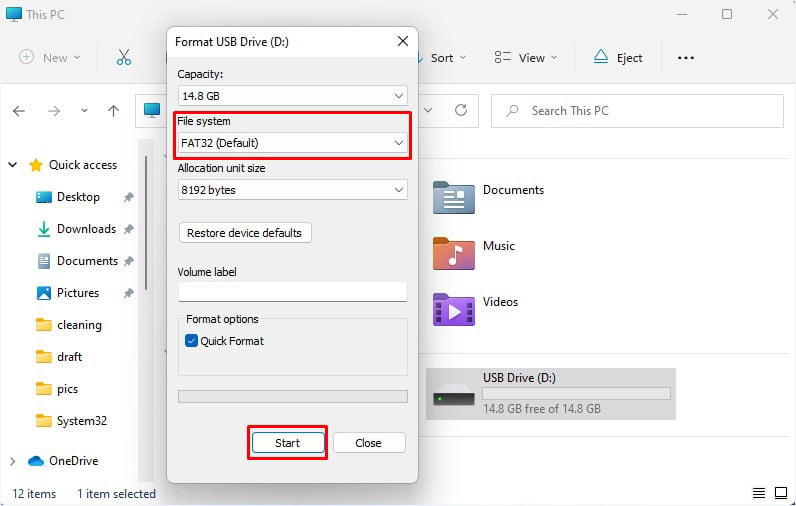 Sekarang, transfer semua konten yang diunduh ke drive Anda, dan cabut stekernya. Setelah selesai, mulai ulang komputer target Anda, dan masuk ke BIOS menggunakan kunci boot khusus. Masukkan flash drive ke PC ini.
Sekarang, transfer semua konten yang diunduh ke drive Anda, dan cabut stekernya. Setelah selesai, mulai ulang komputer target Anda, dan masuk ke BIOS menggunakan kunci boot khusus. Masukkan flash drive ke PC ini.
 Seperti yang ditunjukkan di bawah ini, buka bagian M-Flash.
Seperti yang ditunjukkan di bawah ini, buka bagian M-Flash.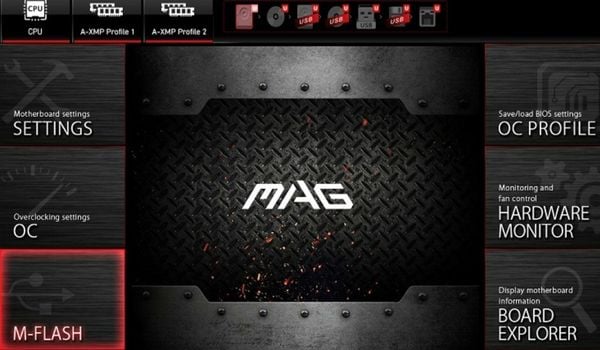
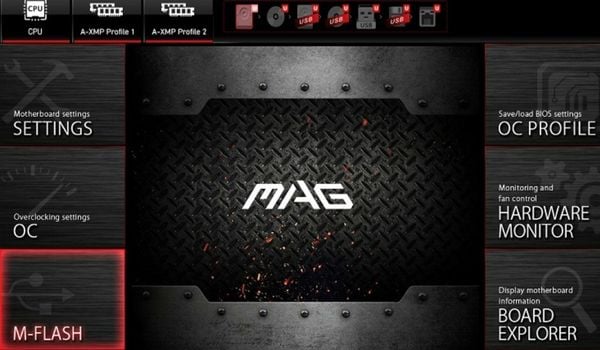 Tekan tombol Yes untuk membuka antarmuka M-Flash.
Tekan tombol Yes untuk membuka antarmuka M-Flash.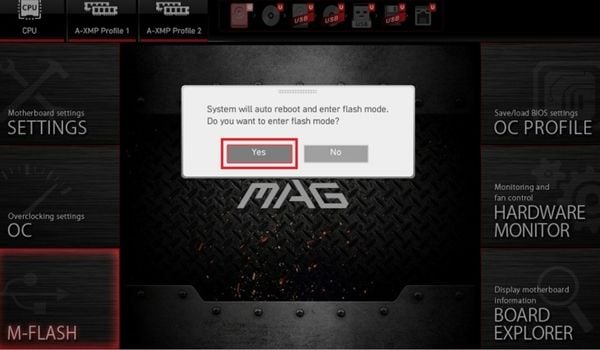
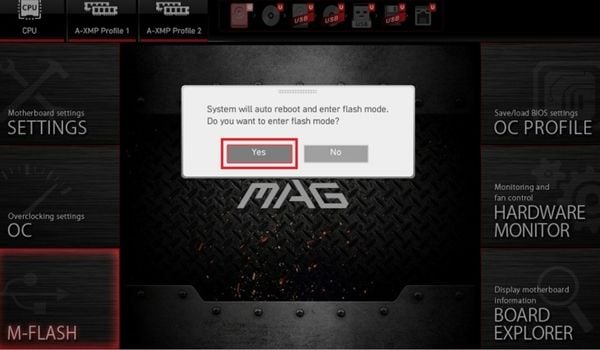 Di sini, pilih file pembaruan dan lanjutkan dengan tampilan di layar petunjuk untuk menyelesaikan flash BIOS.
Di sini, pilih file pembaruan dan lanjutkan dengan tampilan di layar petunjuk untuk menyelesaikan flash BIOS.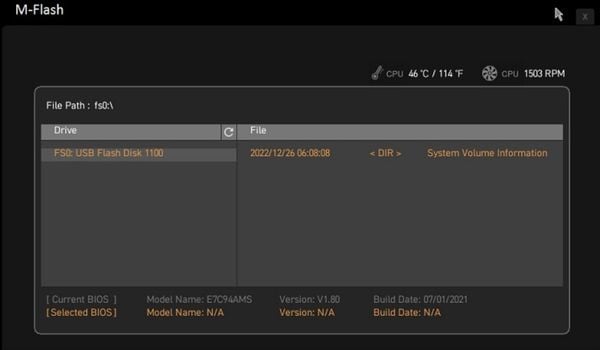
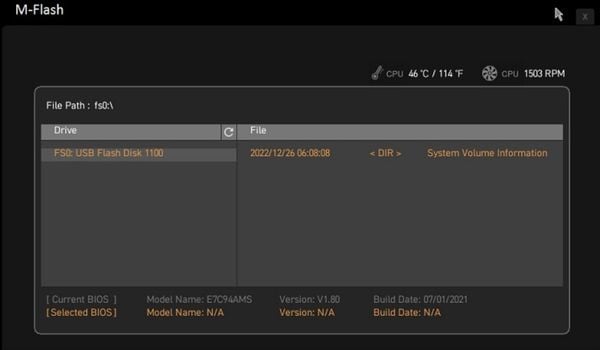 Setelah pembaruan selesai, komputer Anda akan reboot dan pompa AIO juga akan mulai berjalan.
Setelah pembaruan selesai, komputer Anda akan reboot dan pompa AIO juga akan mulai berjalan.
Pastikan Konektivitas yang Sesuai

 header CHA_FAN3/W_PUMP di ASRock X370 Taichi untuk koneksi pompa AIO
header CHA_FAN3/W_PUMP di ASRock X370 Taichi untuk koneksi pompa AIO
Terkadang, PC Anda tidak mengenali pompa bahkan setelah pembaruan BIOS. Jika demikian, mungkin ada masalah dengan koneksi motherboard.
Pertama, pastikan komponen menerima daya yang cukup. Beberapa pompa AIO memiliki konektor 15 pin tempat Anda dapat menyambungkan kabel SATA yang tersedia dengan tepat dari PSU. Jika Anda memiliki catu daya modular, silakan colokkan kabel SATA ke masing-masing port dengan aman. Perhatikan bahwa ini memerlukan sedikit tenaga dan harus diklik dengan benar ke dalam slot.
Bersamaan dengan SATA, Anda juga harus mencolokkan kabel tach (3-pin atau 4-pin) ke header AIO_PUMP khusus. Label mungkin berbeda berdasarkan motherboard Anda. Misalnya, ASRock X370 Taichi memiliki label CHA_FAN3/W_PUMP untuk sambungan pompa AIO Anda.
Karena header seperti itu mungkin tidak disematkan pada semua motherboard, sebaiknya lihat manual AIO Anda untuk mengetahui yang benar. Jika tidak, Anda dapat menggunakan header kipas apa pun (CPU_FAN, SYS_FAN, CHA_FAN, CPU_OPT, dll.,) karena semuanya mampu memberi daya pada pompa AIO Anda.
Jika tidak berhasil atau Anda mengalami masalah lain, coba alternatif lain, yang seharusnya berhasil. Secara umum, sebaiknya gunakan header CPU_FAN untuk radiator Anda dan opsional untuk pompa.
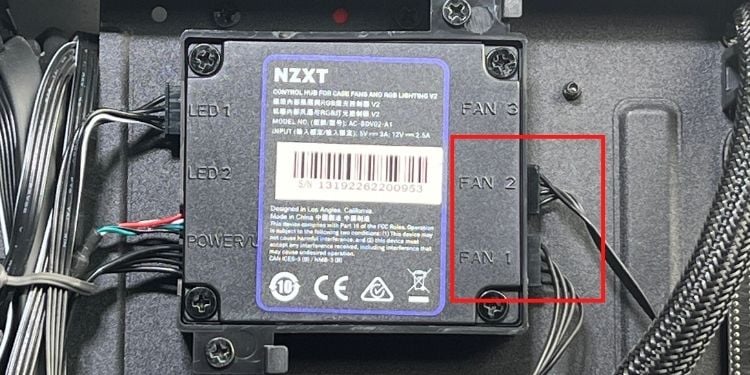
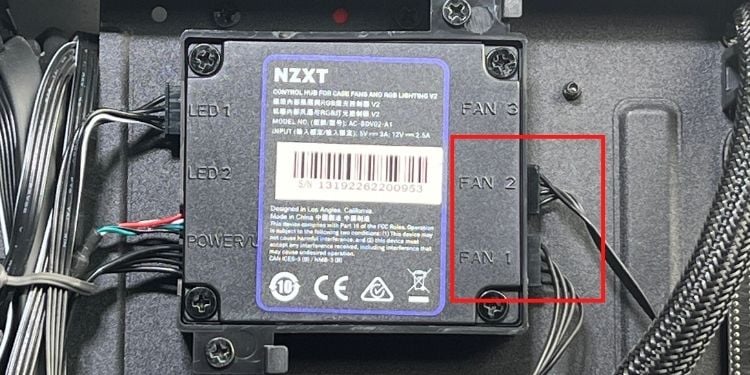 Menghubungkan pompa AIO dan kipas radiator ke FAN HUB
Menghubungkan pompa AIO dan kipas radiator ke FAN HUB
Beberapa bahkan memilih menghubungkan semua komponen ke FAN HUB. Misalnya, sebagian besar AIO berbasis Corsair memberi penggunanya Commander Core, tempat Anda dapat menghubungkan semua pompa, kipas, dan kabel RGB. Jadi, jika ini benar-benar masalah daya, RGB dan radiator juga akan berhenti bekerja.
Untuk tujuan ini, pastikan menghubungkan kabel hub (SATA atau Tach atau keduanya) ke header motherboard masing-masing. Anda bahkan dapat menyambungkan konektor daya seperti SATA atau Molex langsung ke PSU.
Catatan: Beberapa pendingin AIO juga dilengkapi dengan konektor Micro USB-B. Ini bertanggung jawab untuk mengontrol RGB pada pendingin. Jadi, jika Anda hanya mengalami masalah dengan lampu pompa AIO, pastikan Anda telah menyambungkannya dengan aman ke header USB khusus.
Periksa Kabel dan Header yang Rusak

 Periksa kabel pompa AIO yang rusak
Periksa kabel pompa AIO yang rusak
Saat memastikan konektivitas yang tepat, Anda mungkin memperhatikan bahwa kabel tach atau header mungkin rusak. Dalam hal ini, PC Anda mungkin tidak mengenali komponen, dan pompa AIO tidak akan berfungsi.
Untuk mengonfirmasi ini, silakan periksa setiap header dan kabel. Cari kabel yang aus atau pin yang bengkok/patah pada motherboard Anda. Saat Anda melakukannya, periksa juga apakah mekanisme penguncian di header kipas rusak.
Jika Anda menemukan hal-hal yang disebutkan di atas, kami menyarankan untuk mengganti kabel atau menggunakan header yang berbeda. Jika tidak memungkinkan, opsi terakhir adalah memperbaiki atau mengganti pompa.
Pasang Kembali AIO Anda
Gelembung udara dapat masuk ke dalam jika Anda tidak memasang pompa AIO dengan benar. Jelas, ini pertanda buruk dan dalam kasus terburuk dapat merusak komponen secara permanen. Dalam skenario seperti itu, Anda bahkan mungkin mendengar suara gerinda atau robekan dari pompa.
Solusi dasarnya adalah meletakkan PC di satu sisi selama beberapa menit dan duduk kembali. Ulangi proses ini beberapa kali, dengan harapan gelembung udara keluar dari pompa dan rongga terisi cairan.

 Sistem pendingin AIO dengan kipas radiator ditempatkan secara vertikal dan selang di bagian bawah
Sistem pendingin AIO dengan kipas radiator ditempatkan secara vertikal dan selang di bagian bawah
Jika teknik umum tidak membantu, Anda mungkin memasang AIO dengan tidak tepat. Jadi, sebaiknya sambungkan kembali semua kabel dan setel ulang pompa. Saat melakukannya, pasang dengan nyaman agar tidak ada gelembung udara yang terperangkap di dalamnya. Selain itu, jangan lupa untuk mengoleskan kembali pasta termal saat memasang kembali pompa.
Anda dapat mempelajari dan menerapkan posisi yang berbeda untuk pompa, radiator, dan pipa. Pastikan Anda memasangnya dengan benar mengingat ukuran casing. Posisi yang ideal adalah menempatkan radiator di depan dengan tabung di bawah. Selain itu, Anda dapat memilih radiator di bagian atas (di atas pompa) dan tabung menghadap ke bawah.
Meskipun tidak ada aturan untuk memasang sistem pendingin AIO, pasti ada beberapa posisi yang harus Anda hindari. Biasanya, kami tidak menyarankan menempatkan radiator secara vertikal atau ke bawah dengan tabung di bagian atas. Sebagai gantinya, Anda dapat memilih salah satu posisi pemasangan yang disebutkan dalam manual AIO Anda untuk hasil terbaik.
Perbaiki atau Ganti Pompa
Jika tidak ada solusi yang berhasil, AIO Anda pompa mungkin mati karena alasan yang berbeda. Meskipun komponen dapat diperbaiki, Anda mungkin memerlukan keahlian profesional untuk hal yang sama.
Selain itu, ini bergantung pada konstruksi pompa AIO. Anda mungkin perlu membersihkan, memasang kembali, atau bahkan mengganti pelat pemanas, impeler, dan bantalan lainnya. Oleh karena itu, sebaiknya periksa garansi dan hubungi toko perangkat keras tempat Anda mendapatkan AIO.